enten du vil gjøre skrivebordet ditt mer fargerikt eller du bare vil leke, har macOS visse funksjoner som lar deg endre fargen på mappene på Mac.
Å Legge til noen kule farger i mappene kan være nyttig for deg å identifisere visse typer mapper. Kanskje du vil beholde noen mapper i forskjellige farger for å gi skrivebordet et kult utseende eller i det minste vil ha en endring i skrivebordet ditt i noen dager, du kan gjøre det enkelt med denne raske opplæringen.
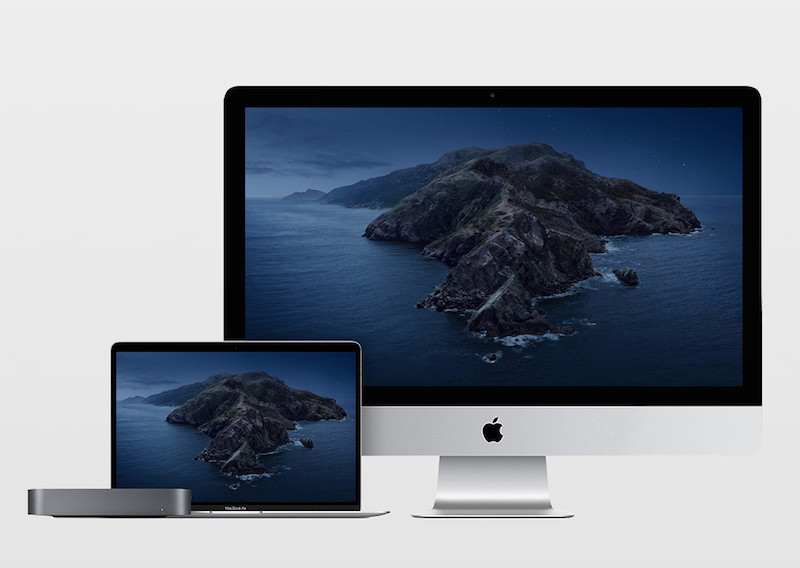
Slik Endrer Du Mappefarger på Mac
følg disse trinnene nedenfor for å endre mappefargen.
- Opprett En Mappe på et hvilket som helst sted du vil ha I Finder.
du kan også bruke en eksisterende mappe, jeg bruker en ny mappe bare for å vise deg denne opplæringen.
- Høyreklikk på mappen du velger, og klikk På Få Info.
et vindu med Mappeinformasjon vil bli vist.
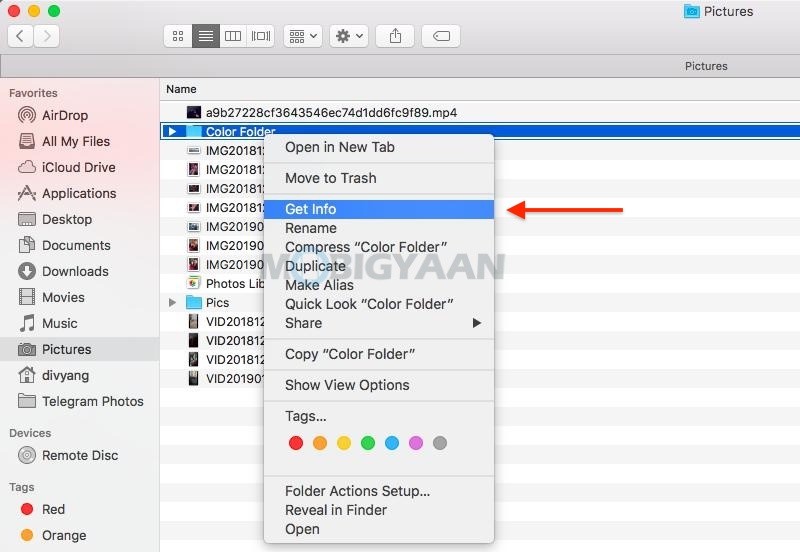
- Klikk på mappeikonet ved siden av mappenavnet øverst.
- Klikk Rediger- > Kopier fra menylinjen eller bruk hurtigtasten Command + C.
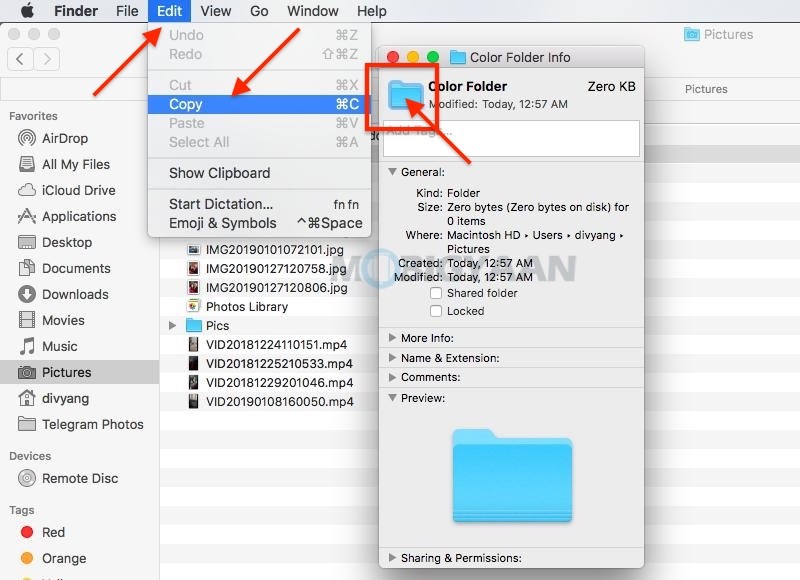
- Åpne Nå Spotlight-søk ved Hjelp Av Kommando + Mellomrom og Skriv Forhåndsvisning for å åpne Forhåndsvisningsappen På Mac-Maskinen.
- Med Forhåndsvisning app åpen, klikk Fil- > Nytt Fra Utklippstavlen fra menylinjen.
mappeikonet du nettopp kopierte, limes inn i forhåndsvisningen for redigering. Vi vil bare redigere fargen på mappen og lime den inn I Get Info for å få det nye ikonet i farger.
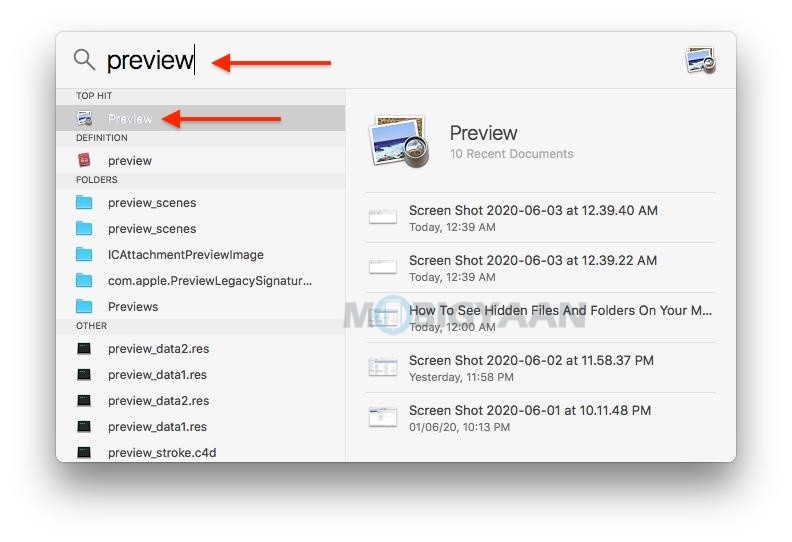
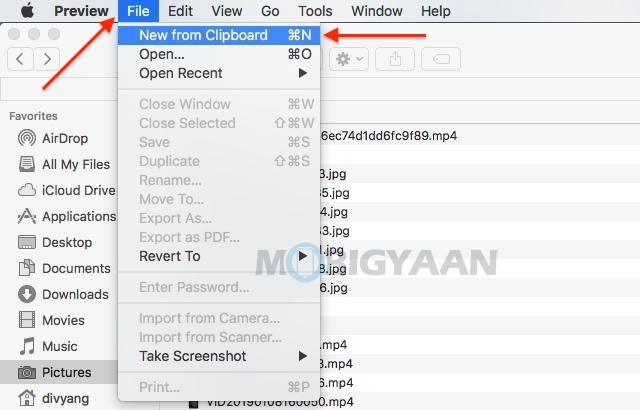
- Klikk På Vis Markeringsverktøylinje-knappen som vist for å vise redigeringsalternativene I Forhåndsvisningen.
- Velg Juster Fargeverktøyet som vist nedenfor, det ser ut som et prisme med lys som skinner gjennom.
- Bruk glidebryterne til å justere fargene på mappeikonet etter din smak.
Jeg brukte Sepia-glidebryteren til høyre for å legge Til Sepia-effekten i mappen. Endre fargene ved Hjelp Av Fargetone, Temperatur, Metning glidere samt gjøre bruk av de andre glidere.
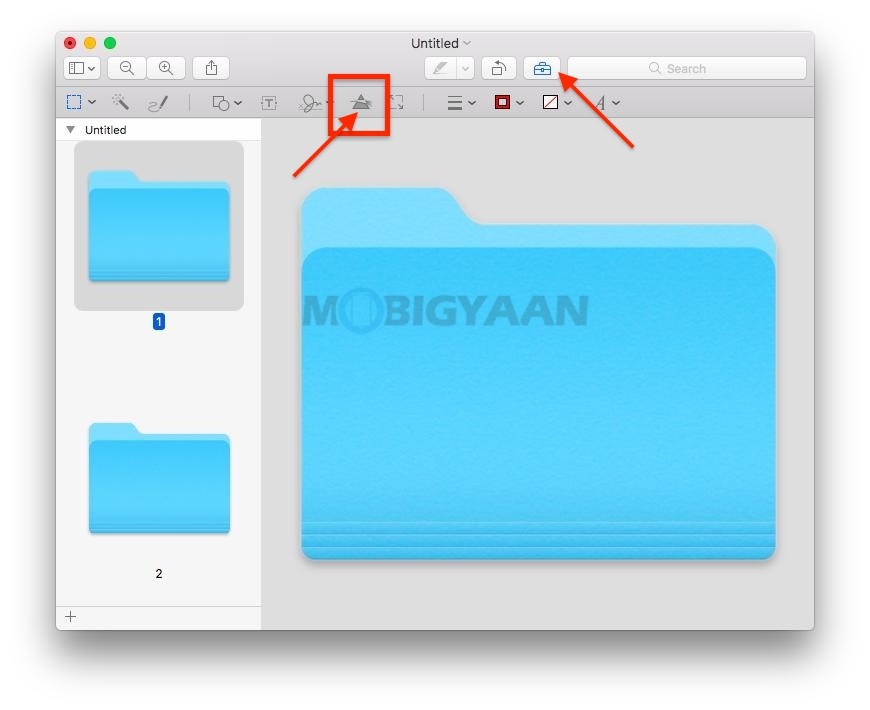
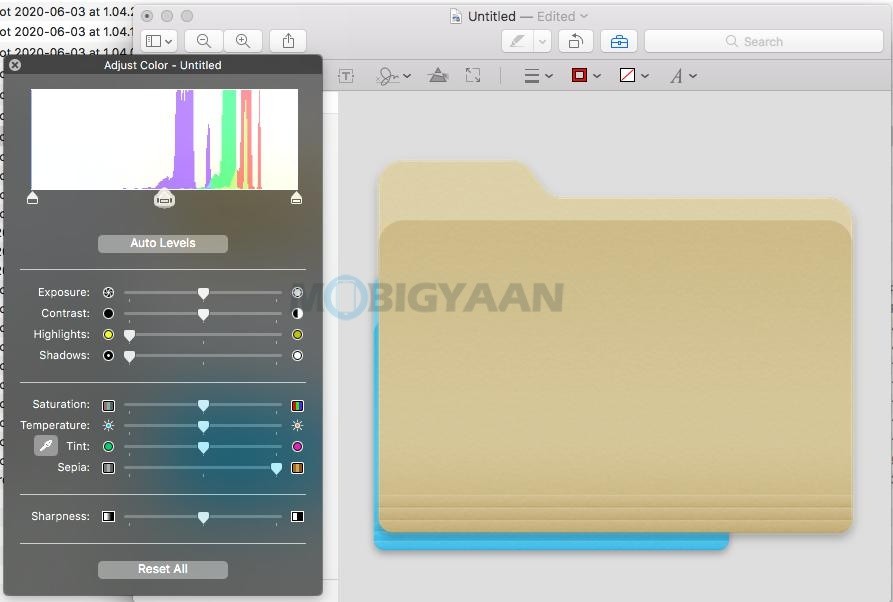
- Når du er ferdig med fargingen, velger Du Rediger -> velg alt fra menylinjen etter Å Ha Klikket På Bildet. Du kan også bruke hurtigtasten Command + A til å velge.
- Trykk På Kommando + C For Å Kopiere det nye mappeikonet.
Gå tilbake Til Kategorien Hent Info du har åpnet tidligere.
- igjen klikk på mappeikonet ved siden av mappenavnet og trykk Kommando + V For Å Lime inn det nye fargede mappeikonet over den gamle.
du har endret fargen på mappen. Du kan gjøre dette coloring til flere mapper som per ditt ønske. Du kan også bruke andre bilderedigeringsverktøy som Photoshop hvis Du ikke vil bruke Den innebygde Forhåndsvisningsappen, eller du vil ha flere redigeringsalternativer.
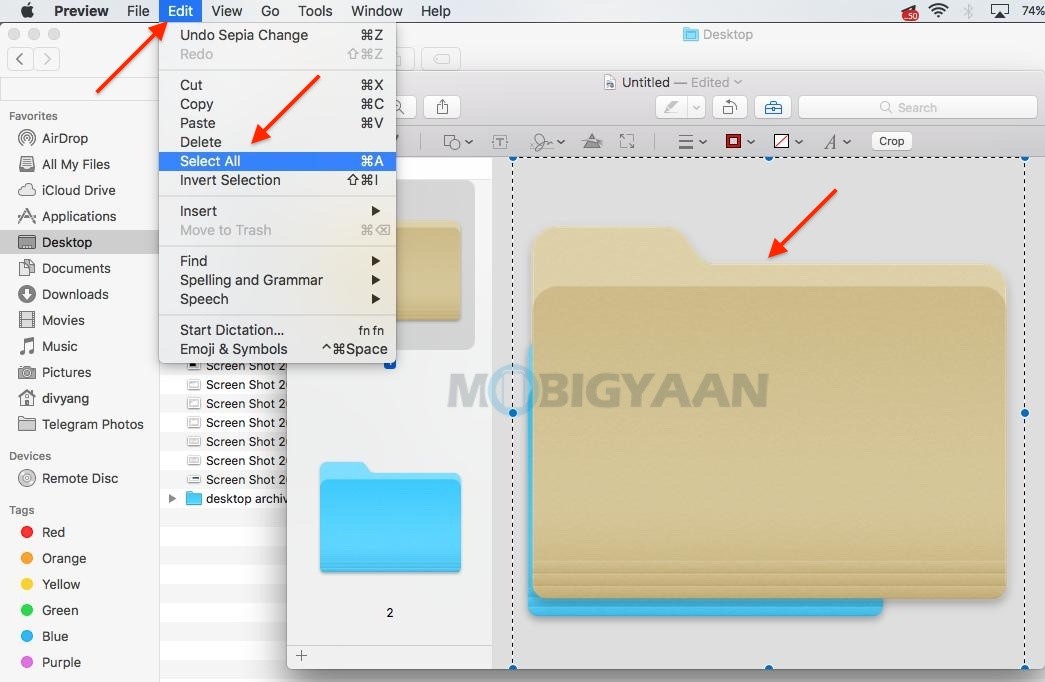

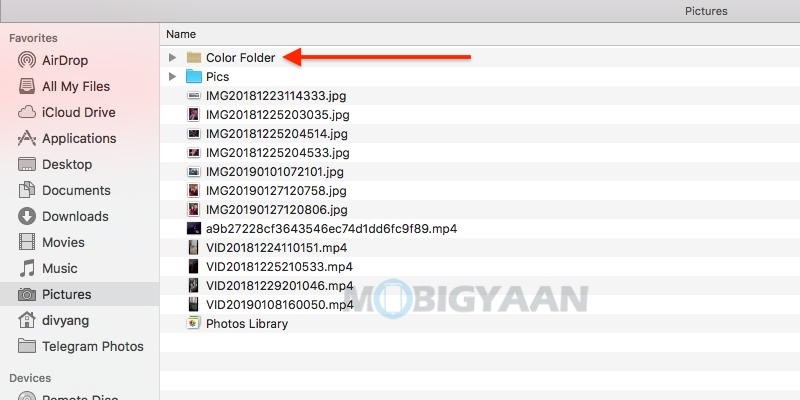
Preview App Gir Deg Grunnleggende Alternativer For Å Endre fargen på mappen som er nok for denne opplæringen for å forklare. Siden Forhåndsvisningsappen er standardappen for å vise bildene og videoene På Mac, har Du muligheten til å endre standardappene til din smak.
Hvis Du er komfortabel med Å bruke Mac-hurtigtastene, bør du også sjekke ut disse 11 skjulte hurtigtastene som vil gjøre deg til en strømbruker.
du finner flere tips og triks, guider og opplæringsprogrammer På Mac og Windows i Vår Guider-seksjon. For flere oppdateringer om de nyeste smarttelefonene og teknologien, følg oss på våre sosiale medier profiler.
